 титульная страница > Учебник по программному обеспечению > Как сбросить или удалить пароль BIOS на ноутбуке HP
титульная страница > Учебник по программному обеспечению > Как сбросить или удалить пароль BIOS на ноутбуке HP
Как сбросить или удалить пароль BIOS на ноутбуке HP
Хотите сбросить пароль BIOS или удалить забытый пароль BIOS на HP? Сброс настроек BIOS — хороший способ решить эти проблемы. В этом руководстве мы покажем вам, как сбросить все настройки BIOS (включая пароль администратора/пользователя BIOS) и удалить забытый пароль BIOS.
- Вариант 1: сброс настроек BIOS до заводских настроек
- Вариант 2. Сброс пароля BIOS с помощью HP SpareKey
- Вариант 3. Временно извлеките батарею CMOS
- Вариант 4. Измените настройки пароля перемычки
Как сбросить настройки BIOS до заводских настроек
В определенные моменты вам может понадобиться сбросить настройки BIOS. Эту процедуру также можно использовать для диагностики или устранения других проблем с оборудованием, а также для сброса пароля BIOS при возникновении проблем с загрузкой.
Предполагаем, что у вас есть пароль администратора BIOS и вы можете войти в настройки BIOS, затем выполните следующие действия:
Включите компьютер и сразу же нажмите клавишу ESC, чтобы отобразить меню запуска, а затем нажмите F10, чтобы войти в настройку BIOS. Если в системе установлен пароль администратора BIOS, введите пароль в командной строке.
На экране настройки BIOS нажмите клавишу F9, чтобы загрузить настройки по умолчанию. Затем выберите Да, чтобы восстановить настройки по умолчанию.
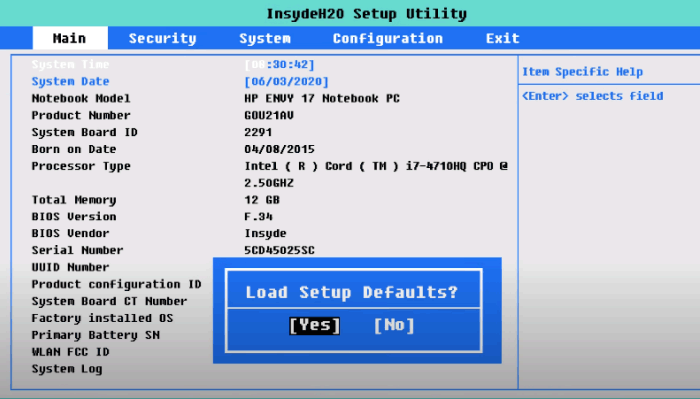
Различные материнские платы имеют разные параметры. Вы также можете сбросить BIOS на вкладке «Безопасность». Для этого: выберите меню Безопасность, выберите Восстановить настройки безопасности до заводских настроек по умолчанию, а затем выберите Да, чтобы восстановить настройки уровня безопасности по умолчанию. Компьютер перезагрузится.
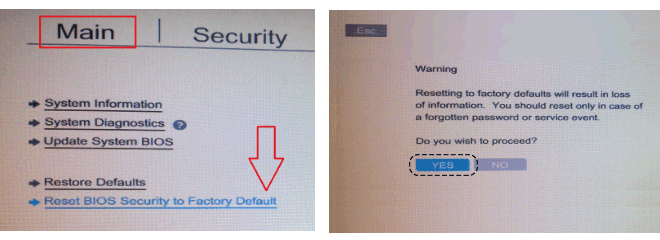
Не забудьте Сохранить и выйти когда закончите.
Как использовать HP SpareKey для сброса пароля BIOS
Все ноутбуки HP на базе UEFI оснащены встроенной утилитой HP SpareKey, которая поможет вам восстановить утерянные системные пароли, например пароли включения, блокировки диска или пароли BIOS. При настройке SpareKey вам будет предложено дать ответы на три личных идентификационных вопроса.
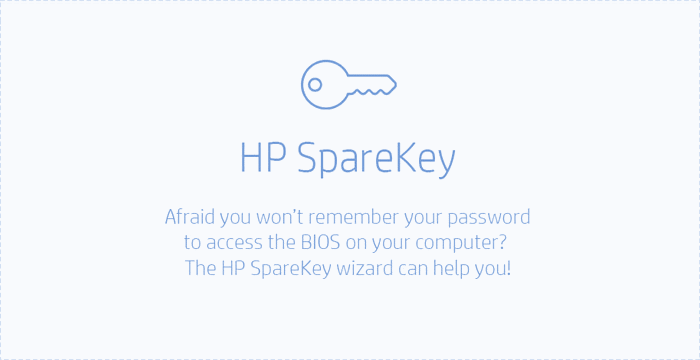
Если вы настроили SpareKey, вы можете выполнить следующие простые шаги, чтобы удалить пароль BIOS HP Elitebook.
Шаг 1. Включите компьютер и сразу нажмите клавишу ESC, чтобы отобразить меню запуска, а затем нажмите F10, чтобы войти в Настройка BIOS. Это должно запросить пароль BIOS. Введите пароль, который вы, возможно, установили, и нажмите клавишу Ввод.
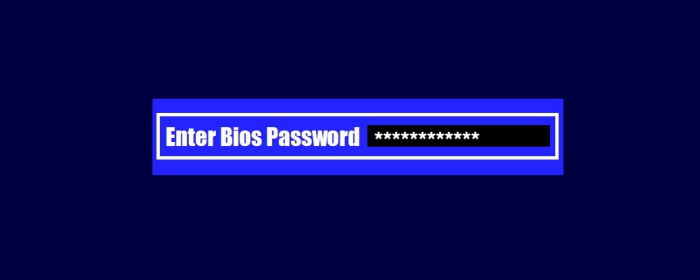
Шаг 2. После трехкратного ввода неправильного пароля BIOS появится экран с предложением нажать F7 для запуска HP SpareKey Recovery. Нажмите клавишу F7, откроется мастер HP SpareKey и предложит ответить на три личных идентификационных вопроса.

Если вы успешно ответите на вопросы, вам будет предоставлен доступ и вы сможете сбросить пароль BIOS.
Если вы не ответите правильно на вопросы с трех попыток, ваш компьютер будет заблокирован. Затем вы можете попробовать следующее решение, а затем обратиться за помощью в HP.
Как сбросить настройки CMOS и удалить пароль BIOS
Временно извлеките батарею CMOS, чтобы сбросить настройки BIOS, и пароль BIOS будет удален. Чтобы сбросить настройки CMOS на материнской плате, выполните следующие действия:
Шаг 1. Выключите компьютер, а затем отсоедините кабель питания от компьютера.
Шаг 2. Снимите корпус ноутбука. Переверните ноутбук. С помощью отвертки открутите винты, удерживающие корпус ноутбука на месте. Снимите корпус после того, как открутите его.
Шаг 3. Извлеките съемный аккумулятор.
Шаг 4. Извлеките батарею CMOS.
Батарейка CMOS блестящая и круглая. Он выглядит как пуговица или монета и обычно помещается в небольшое гнездо. Прежде чем извлекать батарею CMOS, обратите внимание на ее ориентацию, чтобы знать, каким образом вставлять новую.

Шаг 5. После извлечения аккумулятора подождите несколько минут (минимум пять минут).
Шаг 6. Подключите или переустановите батарею CMOS, а затем заново соберите компьютер. При необходимости подключите кабель питания, а затем включите компьютер. Компьютер перезагрузится и разрешит доступ к BIOS.
Как изменить настройки пароля перемычки
Если вы забыли исходный пароль BIOS, попробуйте восстановить BIOS, выполнив следующие действия:
Шаг 1. Выключите компьютер. Отключите кабель питания и отсоедините все соединения.
Шаг 2. Не выключая компьютер и отсоединив его от сети, снимите с него крышку.
Шаг 3. Найдите перемычку пароля на материнской плате, найдите буквы PWD, PSWD, PSWDCLR, CLEAR CMOS, CLEAR, CLR, JCMOS1 или PASSWORD. Перемычка обычно расположена на краю материнской платы или физически рядом с батареей CMOS.
Шаг 4. Чтобы удалить пароль BIOS, вам необходимо изменить настройки перемычек.
Если под перемычкой 3 контакта, измените значение перемычки CLRTC со значения по умолчанию [2-3] на [1-2] примерно на 5–10 секунд. Затем переключите перемычку обратно на [2-3].
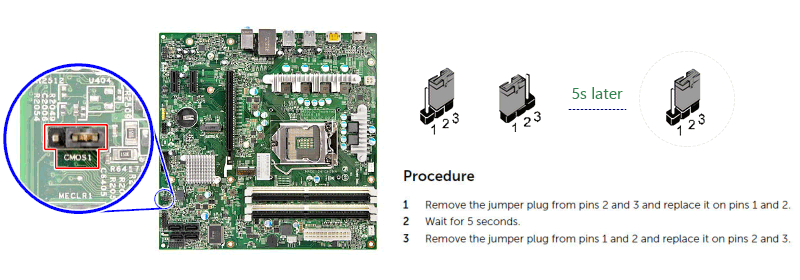
Если на CLRTC только 2 контакта, прикоснитесь к двум ножкам контактов примерно на 5–10 секунд с помощью проводника, подобного отвертке, в состоянии выключения с отсоединенным кабелем питания. .
Шаг 5. Вставьте батарею CMOS обратно и закройте корпус.
Шаг 6. Повторно подключите питание и загрузите устройство, нажмите Delete , чтобы войти BIOS для настройки. Пароль BIOS должен быть удален.
-
 Как удалить ваши данные с сайта поиска человекаэта статья была в последний раз обновлялась 24 февраля 2025 года. ] многие люди не знают, что значительный объем их личных данных легко доступе...Учебник по программному обеспечению Опубликовано в 2025-04-21
Как удалить ваши данные с сайта поиска человекаэта статья была в последний раз обновлялась 24 февраля 2025 года. ] многие люди не знают, что значительный объем их личных данных легко доступе...Учебник по программному обеспечению Опубликовано в 2025-04-21 -
 Как замаскировать iPad как ноутбукЭта обновленная статья (первоначально опубликованная 31 октября 2019 г.) исследует, как превратить ваш iPad в альтернативу ноутбука с использованием ...Учебник по программному обеспечению Опубликовано в 2025-04-21
Как замаскировать iPad как ноутбукЭта обновленная статья (первоначально опубликованная 31 октября 2019 г.) исследует, как превратить ваш iPad в альтернативу ноутбука с использованием ...Учебник по программному обеспечению Опубликовано в 2025-04-21 -
 Как очистить кеш почтового ящика Mac? Как удалить его на Mac?В этом руководстве объясняется, как очистить кеш почты на вашем Mac, решая общие проблемы, такие как медленная производительность и проблемы с загруз...Учебник по программному обеспечению Опубликовано в 2025-04-21
Как очистить кеш почтового ящика Mac? Как удалить его на Mac?В этом руководстве объясняется, как очистить кеш почты на вашем Mac, решая общие проблемы, такие как медленная производительность и проблемы с загруз...Учебник по программному обеспечению Опубликовано в 2025-04-21 -
 Как распределить распределение Wi -Fi на наиболее необходимые устройствасовременные дома обычно имеют несколько устройств, подключенных к сети доступа Wi-Fi одновременно, что часто приводит к жесткости полосы пропускан...Учебник по программному обеспечению Опубликовано в 2025-04-19
Как распределить распределение Wi -Fi на наиболее необходимые устройствасовременные дома обычно имеют несколько устройств, подключенных к сети доступа Wi-Fi одновременно, что часто приводит к жесткости полосы пропускан...Учебник по программному обеспечению Опубликовано в 2025-04-19 -
 Обзор программного обеспечения McAfee Antivirus: достаточно ли этого? 【Функция, цена】McAfee: ветеран антивирус, но это лучше всего для Mac? ] McAfee, давнее и авторитетное имя в кибербезопасности, предлагает надежный антивирусный наб...Учебник по программному обеспечению Опубликовано в 2025-04-19
Обзор программного обеспечения McAfee Antivirus: достаточно ли этого? 【Функция, цена】McAfee: ветеран антивирус, но это лучше всего для Mac? ] McAfee, давнее и авторитетное имя в кибербезопасности, предлагает надежный антивирусный наб...Учебник по программному обеспечению Опубликовано в 2025-04-19 -
 OnePlus Watch 3 отложено на апрель из -за забавных проблемпосле того, как выйдет долгожданный OnePlus Watch 3 SmartWatch, план покупки может потребовать небольшой корректировки. Смешная проблема производс...Учебник по программному обеспечению Опубликовано в 2025-04-19
OnePlus Watch 3 отложено на апрель из -за забавных проблемпосле того, как выйдет долгожданный OnePlus Watch 3 SmartWatch, план покупки может потребовать небольшой корректировки. Смешная проблема производс...Учебник по программному обеспечению Опубликовано в 2025-04-19 -
 Советы, чтобы максимально использовать функцию TAP на задней части вашего iPhoneЗа прошедшие годы Apple разработала большое количество инструментов, чтобы сделать использование iPhone более удобными. Хотя функция «Tap Back» ск...Учебник по программному обеспечению Опубликовано в 2025-04-18
Советы, чтобы максимально использовать функцию TAP на задней части вашего iPhoneЗа прошедшие годы Apple разработала большое количество инструментов, чтобы сделать использование iPhone более удобными. Хотя функция «Tap Back» ск...Учебник по программному обеспечению Опубликовано в 2025-04-18 -
 Быстро получите обновления Windows 11 24H2, пропустите очередь ожиданияВ комплексном руководстве Minitool проведет вас, как обходить линию ожидания Windows 11 24H2, используя групповую политику и реестр. Примите действия...Учебник по программному обеспечению Опубликовано в 2025-04-18
Быстро получите обновления Windows 11 24H2, пропустите очередь ожиданияВ комплексном руководстве Minitool проведет вас, как обходить линию ожидания Windows 11 24H2, используя групповую политику и реестр. Примите действия...Учебник по программному обеспечению Опубликовано в 2025-04-18 -
 Советы по использованию горячих точек мобильного телефона: как избежать всплеска трафика данныхиспользование вашего телефона в качестве горячей точки для вашего ноутбука на ходу удобно, но ноутбуки - это свиньи данных. В отличие от телефонов, к...Учебник по программному обеспечению Опубликовано в 2025-04-18
Советы по использованию горячих точек мобильного телефона: как избежать всплеска трафика данныхиспользование вашего телефона в качестве горячей точки для вашего ноутбука на ходу удобно, но ноутбуки - это свиньи данных. В отличие от телефонов, к...Учебник по программному обеспечению Опубликовано в 2025-04-18 -
 Какой из них лучше по сравнению с iPhone и Android?выбор между iOS и Android: подробное сравнение ] на рынке мобильных телефонов преобладают два основных игрока: iOS и Android. Оба могут похвастатьс...Учебник по программному обеспечению Опубликовано в 2025-04-17
Какой из них лучше по сравнению с iPhone и Android?выбор между iOS и Android: подробное сравнение ] на рынке мобильных телефонов преобладают два основных игрока: iOS и Android. Оба могут похвастатьс...Учебник по программному обеспечению Опубликовано в 2025-04-17 -
 Сафари замедляется на Mac? Секрет ускорения сафари!Safari Browser работает медленно? Обязательное руководство по ускорению для пользователей Mac! ] Safari является одним из самых быстрых браузеров на...Учебник по программному обеспечению Опубликовано в 2025-04-17
Сафари замедляется на Mac? Секрет ускорения сафари!Safari Browser работает медленно? Обязательное руководство по ускорению для пользователей Mac! ] Safari является одним из самых быстрых браузеров на...Учебник по программному обеспечению Опубликовано в 2025-04-17 -
 Я думал, что мне никогда не понадобится кошелек, пока это не произошловы находитесь в хорошем ресторане со своим возлюбленным; Возможно, вы оба наслаждаетесь прекрасным стейком. Через некоторое время вы поднимаете руку ...Учебник по программному обеспечению Опубликовано в 2025-04-17
Я думал, что мне никогда не понадобится кошелек, пока это не произошловы находитесь в хорошем ресторане со своим возлюбленным; Возможно, вы оба наслаждаетесь прекрасным стейком. Через некоторое время вы поднимаете руку ...Учебник по программному обеспечению Опубликовано в 2025-04-17 -
 Сравнение между McAfee и Mackeeper: Какой из них лучше? Как выбрать антивирусное программное обеспечение?Выбор правильного решения для кибербезопасности для вашего Mac может быть сложным. Это сравнение McAfee и Mackeeper помогает вам определить между хо...Учебник по программному обеспечению Опубликовано в 2025-04-17
Сравнение между McAfee и Mackeeper: Какой из них лучше? Как выбрать антивирусное программное обеспечение?Выбор правильного решения для кибербезопасности для вашего Mac может быть сложным. Это сравнение McAfee и Mackeeper помогает вам определить между хо...Учебник по программному обеспечению Опубликовано в 2025-04-17 -
 7 приложений для обеспечения безопасности, которые вы должны использовать] Выбор приложения для обмена сообщениями часто сводится к тому, что используют ваши контакты, упуская из виду решающий фактор: безопасность. Мы ежед...Учебник по программному обеспечению Опубликовано в 2025-04-17
7 приложений для обеспечения безопасности, которые вы должны использовать] Выбор приложения для обмена сообщениями часто сводится к тому, что используют ваши контакты, упуская из виду решающий фактор: безопасность. Мы ежед...Учебник по программному обеспечению Опубликовано в 2025-04-17 -
 Окончательное руководство по маркировке любого веб -сайтаза пределами Static: аннотировать веб -страницы с легкостью ] Интернет не должен быть статическим опытом. С помощью правильных инструментов вы може...Учебник по программному обеспечению Опубликовано в 2025-04-17
Окончательное руководство по маркировке любого веб -сайтаза пределами Static: аннотировать веб -страницы с легкостью ] Интернет не должен быть статическим опытом. С помощью правильных инструментов вы може...Учебник по программному обеспечению Опубликовано в 2025-04-17
Изучайте китайский
- 1 Как сказать «гулять» по-китайски? 走路 Китайское произношение, 走路 Изучение китайского языка
- 2 Как сказать «Сесть на самолет» по-китайски? 坐飞机 Китайское произношение, 坐飞机 Изучение китайского языка
- 3 Как сказать «сесть на поезд» по-китайски? 坐火车 Китайское произношение, 坐火车 Изучение китайского языка
- 4 Как сказать «поехать на автобусе» по-китайски? 坐车 Китайское произношение, 坐车 Изучение китайского языка
- 5 Как сказать «Ездить» по-китайски? 开车 Китайское произношение, 开车 Изучение китайского языка
- 6 Как будет плавание по-китайски? 游泳 Китайское произношение, 游泳 Изучение китайского языка
- 7 Как сказать «кататься на велосипеде» по-китайски? 骑自行车 Китайское произношение, 骑自行车 Изучение китайского языка
- 8 Как поздороваться по-китайски? 你好Китайское произношение, 你好Изучение китайского языка
- 9 Как сказать спасибо по-китайски? 谢谢Китайское произношение, 谢谢Изучение китайского языка
- 10 How to say goodbye in Chinese? 再见Chinese pronunciation, 再见Chinese learning
























